Auf einem Computer installierte Programme der Suchmaschine Google versucht der Hersteller mit einer sogenannten GoogleUpdate.exe aktuell zu halten. Wer „Google Chrome“ oder „Google Earth“ auf einem PC installiert hat, wird den Updater bereits ebenfalls mit installiert haben. Um Updates kümmern muss man sich nicht mehr. Um Produktaktualisierungen der „Plugins“ kümmert sich der Updater voll automatisch. Nicht immer soll dies so sein. Ich zeige hier, wie man „GoogleUpdate.exe“ (Gupdate) deaktiviert bzw. ausschaltet.
Google-Programme wie Picasa oder Google Earth werden ohne nachzufragen von der GoogleUpdate.exe automatisch aktuell gehalten (bringt auf die aktuelle Version). Als Anwender merkt man davon nicht mal etwas. Liegt eine neue Version vor, lädt der Updater diese selbständig und führt das Update im Hintergrund durch. Einige Nutzer wollen lieber selbst entscheiden, ob sie Aktualisierungen installieren oder nicht. Daher diese Anleitung zum Deaktivieren von Google Update.
An dieser noch ein Hinweis: Bei jedem Update eines neuen oder alten Google-Programms wird der Updater wieder aktiv. Du musst die Schritte erneut durchlaufen.
So funktioniert es:
1. Drücke auf den Windows-Start-Button und gebe im Suchfeld „msconfig“ ein. Öffne die msconfig.exe (mit Administrationsrechten).
2. Unter dem Register „Systemstart“ findest du den Eintrag „Google Update“. Entferne das entsprechende Kästchen.
3. Nun wechselst du in den Register „Dienste“. Dort findest du den „Google Update“-Dienst (Gupdate und Gupdatem). Entferne die Häkchen bei den Einträgen. Unter Umständen findest du nur den Eintrag „GUpdate“.
4. Nun muss noch deaktiviert werden, dass Windows den Google-Updater regelmäßig aufruft. Dazu muss der Task (automatische Aufgabe) deaktiviert werden. Öffne dazu System und Sicherheit->Verwaltung unter Start->Systemsteuerung. Öffne die „Aufgabenplanung“ und klicke auf „Aufgabenplanungsbibliothek“.
5. In der mittleren Spalte sind nun alle Aufgaben aufgeführt, die Windows in regelmäßigen Abständen ausführt. Dort ist auch ein (oder mehrere) Google-Update-Task. Klicken Sie die Tasks einzeln an und löschen sie diese (Rechtsklick benutzen).
Damit ist der Google Updater bereits deaktivert. Wer noch einen Schritt weiter gehen will, kann den Updater auch komplett deinstallieren. Das geht über Systemsteuerung->Programme->Programme deinstallieren. Nicht vergessen darf in Zukunft sicherheitskritische Updates der Google-Programme zeitnah manuell einzuspielen.
Stopp! Wetten, die Artikel interessieren dich auch?
Magazin durchsuchen:
Neue Beiträge
- Ergonomischer Bürostuhl: Unser Review über den Flexispot BS14
- iMac 2024 mit M4: Evolution statt Revolution
- Mobile Gaming: Sicherheit in der Unterhaltung berücksichtigen
- Windows oder MacOS: Welches Betriebssystem eignet sich besser für die Aufgaben eines modernen Studierenden?
- ECM-Software und künstliche Intelligenz

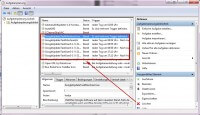
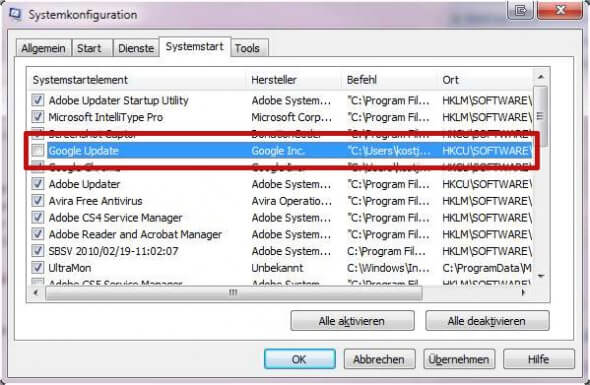
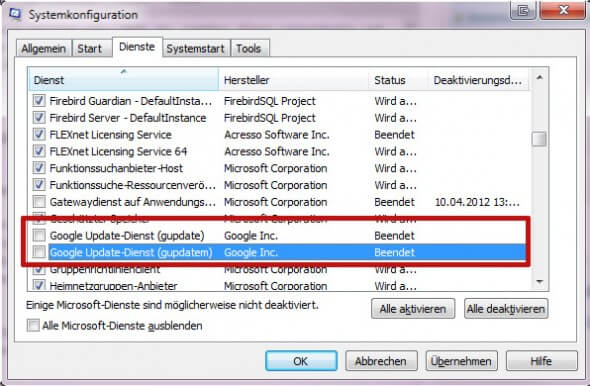
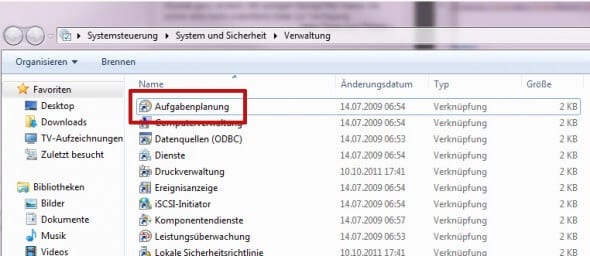
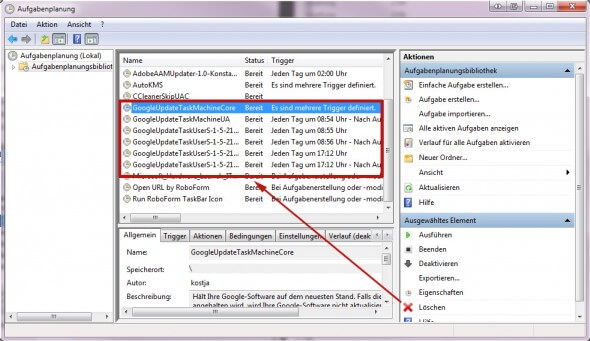



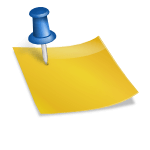
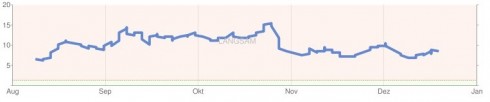
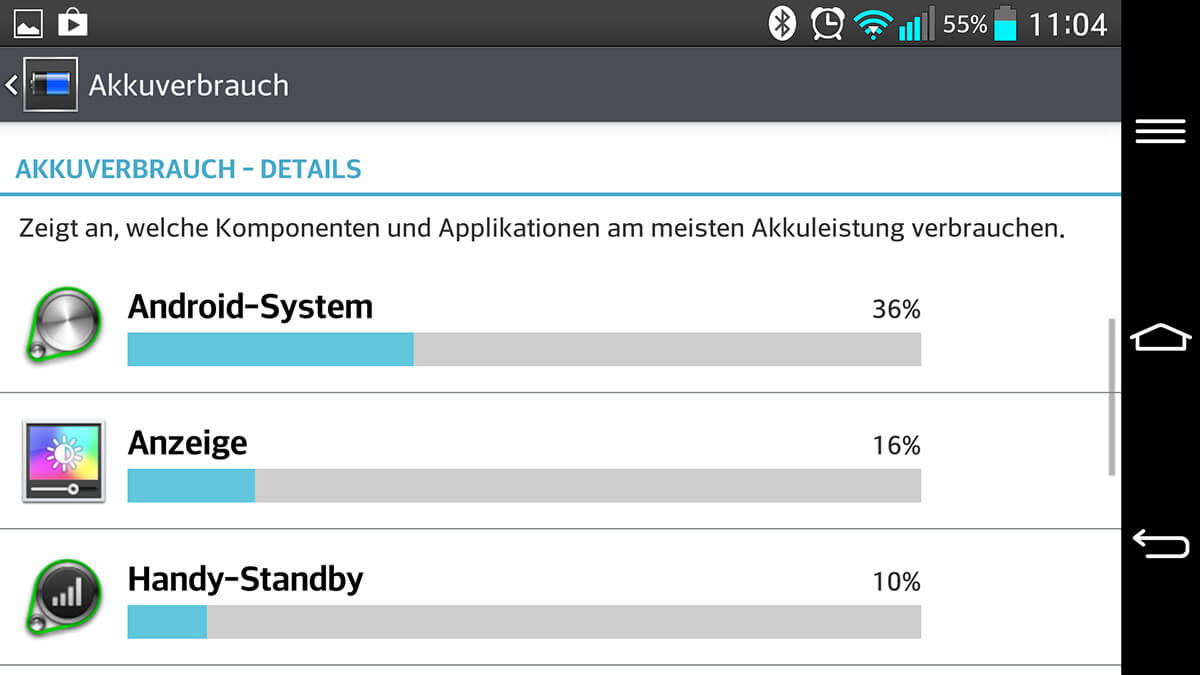
Neue Kommentare